таза жүйелер таза нұсқалары Codebeamer үшін қосқыш

Кіріспе
pure::variants Codebeamer қосқышы код сәулесінің пайдаланушыларына талаптарды басқаруға, сонымен қатар pure::variants арқылы артефактілердің өзгермелілігін тексеруге мүмкіндік береді. Таза::нұсқаларды және кодтық сәулелерді біріктіру арқылы өзгергіштік пен нұсқалар туралы білімді формализациялауға, ортақ пайдалануға және автоматты түрде бағалауға болады. Бұл өнім нұсқаларындағы талаптардың жарамды комбинациясы және сынақ артефактілері туралы сұрақтарға жылдам жауап алуға мүмкіндік береді; талаптар мен сынақ артефакті деңгейінде жоспарланған және шығарылған өнім нұсқаларын оңай бақылауға мүмкіндік береді, сондай-ақ сәйкесінше талаптардан және сынақ артефакті репозиторийінен тыс нұсқаға қатысты талаптар құжаттарын, сынақ жинақтарын және сынақ жағдайларын өте тиімді өндіруге мүмкіндік береді.
Осы нұсқаулық туралы
Оқырман код сәулесі және таза ::variants құралдары туралы негізгі білімге ие болуы және олармен тәжірибе жасауы керек. Pure::variants нұсқаулығы онлайн анықтамада, сондай-ақ басып шығаруға болатын PDF пішімінде осы жерден қол жетімді.
Бағдарламалық қамтамасыз ету талаптары
Pure::variants үшін келесі бағдарламалық жасақтаманы қажет етеді.
- PTC код сәулесі 22.10-LTS немесе 22.10-SP3. Басқа кодтаушы шығарылымдарымен үйлесімділікке кепілдік берілмейді.
- pure::variants сервер компоненті қосқыш сияқты бірдей нұсқадағы codebeamer үшін. Қосқыш код сәулесінің серверінде таза::variants арнайы құрамдастарын орналастыруды талап етеді.
- таза :: Variants Desktop Hub немесе Web Хаб сонымен қатар қосқыштың өзі сияқты нұсқада:
Pure::variants Desktop Hub таза::variants Enterprise Windows орнату бумасымен жеткізіледі және оны орнату кезінде орнатушы шеберіндегі Интеграция құрамдастарын таңдау арқылы орнатуға болады. Web Хаб таза::variants орнату нұсқаулығында сипатталған.
Codebeamer үшін pure::variants қосқышы pure::variants үшін кеңейтім болып табылады және барлық қолдау көрсетілетін платформаларда қолжетімді.
Орнату
Коннекторды орнату туралы толық ақпаратты pure::variants ішіндегі коннекторлар бөлімінен қараңыз (мәзір Анықтама -> Анықтама мазмұны, содан кейін таза::variants Орнату нұсқаулығы -> таза::variants Қосқыштар).Орнату Codebeamer қосқышына тән қадамдар, құрамдастарды орналастыру, сондай-ақ бір рет кіруді конфигурациялаудың сипаттамасы таза::variants орнату нұсқаулығында сипатталған.
Codebeamer қосқышына тән орнату қадамдары, құрамдастарды орналастыру, сондай-ақ бір рет кіруді конфигурациялаудың сипаттамасы таза::variants орнату нұсқаулығында сипатталған.
Қосқышты пайдалану
Таза::нұсқаларды бастау
Қолданылатын орнату әдісіне байланысты таза::variants қосылған Eclipse бағдарламасын іске қосыңыз немесе Windows жүйесінде бағдарлама мәзірінен таза::variants элементін таңдаңыз.
Варианттарды басқару перспективасы әлі белсендірілмеген болса, оны Терезе мәзіріндегі Перспективаны ашу -> Басқа... тармағынан таңдау арқылы орындаңыз.
Codebeamer жобасын дайындау
Codebeamer элементтерінен өзгермелілік туралы ақпаратты алу үшін, сондай-ақ код сәулесіндегі нұсқаларға элементтерді тағайындау үшін код сәулесінің трекерлері бастапқыда дайындалуы керек. Өзгермелілік туралы ақпаратты таза::нұсқаларға қолжетімді ету үшін оның өзгергіштігіне қатысты өңделетін әрбір кодтық хабарлаушы трекер үшін төлсипат орнатылуы керек.
Әрбір таңдалған трекерге осы төлсипатты орнату үшін CodeBeamer бөліміне өтіп, трекердің Конфигурациялау опциясын пайдаланыңыз. Мұнда Өрістер бетін таңдап, «Мәтін» түріндегі «pvRestriction» атты жаңа теңшелетін өрісті қосыңыз. Одан басқа, код сәулесінде өзгергіштік ақпаратын сақтау үшін Enum түрлендіруін дайындау үшін "Мәтін" түріндегі "pvVariants" деп аталатын қосымша пайдаланушы өрісі қажет.
Сынақ жағдайларындағы сынақ қадамдары үшін Кесте анықтамасында сәйкесінше "Мәтін" түріндегі "pvRestrictionTestSteps" және "pvVariantsTestSteps" теңшелетін өрістерді қосу қажет.
Аутентификация
Қосқышты пайдалану үшін әрқашан код сәулесі қолданбасының түпнұсқалығын растау қажет.
Қолдау көрсетілетін екі аутентификация механизмі бар
- Codebeamer тіркелгі деректерін пайдалану
- OpenID Connect (бір рет кіру үшін)
Қосқышты пайдалану кезінде екі механизм үшін де пайдаланушыға пайдаланушының тіркелгі деректерін күтетін кіру диалогы сұралады. Бір рет кіру жағдайында конфигурацияланған аутентификация сервері қамтамасыз ететін шолғышқа негізделген кіру тілқатысу терезесі көрсетіледі.
Бастапқы үлгі(лер)ді жасау
Бірінші қадам әрқашан таңдалған кодтық сәулелік трекерлерді қамтитын әрбір сәйкес жұмыс жиынтығы үшін сәйкес отбасы үлгісін жасау болып табылады. Бұл бастапқы отбасы үлгілері бар өзгергіштік туралы ақпаратты пайдаланудың бастапқы нүктелері ретінде қызмет етеді.
Импорттау процедурасы әрбір код сәулесінің жұмыс жинағы үшін бір рет орындалуы керек, бірақ кейін жаңартылуы мүмкін Әрбір трекер импорттау кезінде жасалған таза::variants отбасы үлгісіндегі бір үлгі түйін элементімен ұсынылған.
Нақты импорттауды бастамас бұрын импортталған үлгілер сақталатын Variant Management жобасын жасау керек. Жаңадан жобаны таңдаңыз File мәзір. Жаңа жоба шеберінің бірінші бетінде «Нұсқаларды басқару» астындағы «Нұсқалық жобаларды» таңдаңыз. Жобаның атын таңдаңыз және жоба түрі ретінде Бос опциясын таңдаңыз (1-суретті қараңыз, «Код сәулесінің трекерін импорттау үшін бос нұсқаларды басқару жобасын жасау»)
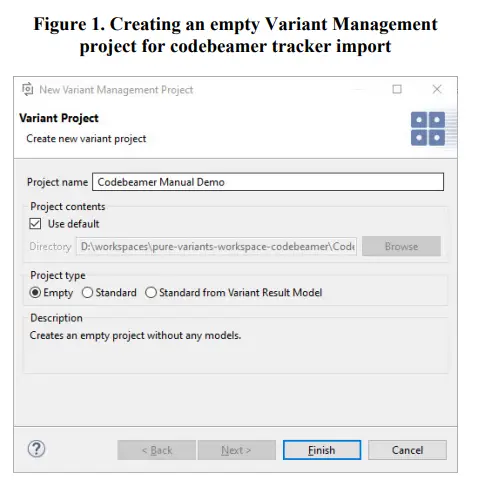
Импорттау жобаның мәтінмәндік мәзірінде импорттау әрекетін таңдау арқылы басталады view немесе Импорт мәзірінде File мәзір. Variant Models немесе Projects таңдаңыз және Next түймесін басыңыз. Келесі бетте 'Код сәулесінің трекерлерін немесе жұмыс жиындарын импорттау' опциясын таңдаңыз.
Импорттау шебері пайда болады. Бірінші бетте трекерлерді импорттағыңыз келетін кодты жіберуші сервер мекенжайын анықтау немесе таңдау керек.

Түпнұсқалығы расталмаған болса, қосылымды тексеру мүмкіндігін пайдалана аласыз. Бұл аутентификацияның бірнеше мүмкіндіктерін беретін кіру тілқатысу терезесін ашады.

- Codebeamer пайдаланушы аты мен құпия сөзін "codebeamer пайдаланушы тіркелгі деректері" опциясымен қамтамасыз етуге болады.
- Аутентификация серверін "Түпнұсқалық растау сервері (OAuth2)" опциясын таңдау арқылы пайдалануға болады.

Сіз үшін қандай кіру әдісі жұмыс істейтіні кодты жіберуші сервердің конфигурациясына байланысты.
Келесі бетте сіз кодты жіберуші трекердің өзгергіштік ақпаратын толық импорттауды (Толық режим) орындағыңыз келе ме, әлде жай ғана модуль тақырыбын импорттағыңыз келе ме (Жылдам режим). Соңғы жағдайда деректер түрлендіру алдында автоматты түрде синхрондалады, ал толық режимде пайдаланушы деректерді синхрондауға жауапты, өйткені бар деректер нұсқаларды түрлендіру үшін пайдаланылады.
Толық режимді пайдалану арқылы трекерлерде табылған вариация нүктелері жасалып жатқан Отбасы үлгісінде көрсетіледі.

Қандай деректер импортталатынын пайдаланушы келесі бетте конфигурациялай алады.
Codebeamer репозиторийі жобаларының толық тізімі көрсетілген, сондай-ақ жұмыс жинақтары қолжетімді әрбір жобаның астында берілген. Қызығушылықты қадағалайтын трекерлерді қамтитын жұмыс жинағына өтіп, чекті таңдаңыз
сол жағындағы қораптар. Импорттау үшін әртүрлі жобалардан бірнеше жұмыс жинақтарын бірден таңдауға болады. Жұмыс жинағы үшін сол жақтағы құсбелгіні таңдау импорт үшін барлық трекерлерді белгілейді. Бір жұмыс жиынының ішінде жеке трекерлерді таңдау оң жақ тақтаны пайдалану арқылы да мүмкін болады.
Ескерту: Назар аударыңыз, тек пайдаланушының тиісті рұқсат құқығы бар ақпарат ұсынылады

«Импорттау» жанындағы импорттың мақсатты орны дұрыс екеніне көз жеткізіңіз. Орынды «Таңдау» түймесін пайдалану арқылы өзгертуге болады. «Жасалған үлгілерді қалта құрылымына сәйкес сақтау» опциясын таңдағанда, импорттау процесі отбасы үлгілері үшін таза:: нұсқаларында сәйкесінше жоба және Жұмыс жиындары үшін қалталарды жасайды.
Жасалған отбасы үлгілері әдепкі бойынша _ схемасына сәйкес аталады, бірақ оны өңдеу өрісі арқылы өзгертуге болады.
Ескертпе: Барлық түрдегі трекерлерді импорттауға болатынымен, түрлендіру кезінде тек белгілі бір түрдегі трекерлер қарастырылады (түрлер тізімін осы нұсқаулықтың Нұсқаны түрлендіру тарауын қараңыз).
Сондай-ақ, вариация нүктелері осы трекерлерде импорттау кезінде ғана қарастырылады.
Келесі бетті пайдаланып, жұмыс жиынын түрлендіру үшін бастапқы нұсқа ретінде пайдаланылатын әрбір таңдалған трекер үшін негізгі сызықты таңдауға болады.
- Таңдауды тиісті негізгі көрсеткіштер үшін Жұмыс жинағы деңгейінде немесе әрбір трекер үшін бөлек орындауға болады. Жұмыс жинағы деңгейінде трекерлердің әрқайсысы үшін ортақ негізгі сызықтар тізімделеді. Таңдауға таңдалатын негізгі сызықтарды сүзетін іздеу функциясы көмектеседі
- Сонымен қатар, ол жұмыс жиынын түрлендіру арқылы жасалған жұмыс жиынына ортақ ретінде қосылатын трекер үшін анықталуы мүмкін.
Ескерту: Анықтамасы бойынша ортақ пайдаланылатын трекерлердің ортақ күйін өзгерту мүмкін емес және диалогтық терезеде тек оқуға арналған ретінде көрсетіледі.

Келесі бетте Импорттау ережелері көрсетіледі. Бұл бетте импорттан кейін алынған үлгіні өңдеу үшін пайдаланылатын Импорттау ережелерінің жиынын таңдауға болады. Импорттау ережелері жиынын код сәулесінің артефакті ақпаратынан шектеулер немесе шектеулер сияқты нақты таза::variants үлгі элементтерін жасау үшін пайдалануға болады.
Codebeamer үлгілерін жаңарту
Синхрондау әрекетін пайдаланып, жұмыс жиынының бөлігі ретінде импортталатын трекерлер жинағын өзгертуге болады. Оған қоса, Толық режимді пайдаланған кезде, тиісті өзгертулер енгізілген сайын, таза::variants үлгілерін код сәулесінен алынған ақпаратпен жаңарту қажет. Жаңартуды бастау үшін жұмыс жиынтығын көрсететін үлгіні ашып, құралдар тақтасындағы Синхрондау түймесін басыңыз.

pure::variants трекерді таңдау бетін, негізгі сызықты таңдау бетін және одан кейін таза::variants үлгілері үшін Салыстыру өңдегішін көрсету үшін код сәулесіне қосылады.

Салыстыру өңдегіші үлгі нұсқаларын салыстыру үшін таза::variants ішінде пайдаланылады, бірақ бұл жағдайда кодты хабарлаушы деректерін (төменгі оң жақта көрсетіледі) ағымдағы таза::variants үлгісімен (төменгі сол жақта) салыстыру үшін пайдаланылады. Барлық өзгертулер өңдегіштің жоғарғы бөлігінде зардап шеккен элементтер бойынша реттелген бөлек элементтер ретінде тізімделеді.
Бұл тізімдегі элементті таңдау екі үлгідегі де тиісті өзгерісті бөлектейді. Бұл бұрынғыample, «Сынақ жағдайлары» трекері импорт ауқымынан жойылды.
Біріктіру құралдар тақтасы ағымдағы үлгіден ескірген үлгіге тұтастай бір немесе тіпті барлық (қайшылықсыз) өзгерістерді көшіруге арналған құралдарды қамтамасыз етеді.
Вариантты анықтау
Келесі қадам қызығушылықтың нақты нұсқаларын анықтау болып табылады. Өзгермелілік үлгісі әдетте нұсқалардың өте көп санын анықтауға мүмкіндік беретіндіктен, таза::variants пайдаланушыларды қызықтыратын нұсқаларды ғана қадағалайды. Әдетте, бұл сан ықтимал нұсқалар санынан әлдеқайда аз.
Нұсқалар нұсқаларды сипаттау үлгілері (VDM) деп аталатын бөлек нысандар ретінде сақталады. VDM әрқашан белгілі бір конфигурация кеңістігіне жатады. Осылайша, нұсқаларды анықтау алдында конфигурация кеңістігін жасау керек. Вариант жобаларында импортталған үлгілері бар жобаны таңдаңыз view және контекстік мәзірді ашыңыз. Жаңа элементінің астында Конфигурация кеңістігін таңдаңыз. Шебер ашылады. Бірінші бетте (10-сурет, «Конфигурация кеңістігі шебері»), конфигурация кеңістігі үшін атау енгізіңіз. Атау қатаң ережелерді сақтауы керек (бос орындар, арнайы таңбалар жоқ). Стандартты түрлендіруді жасау алдындағы құсбелгіні алып тастаңыз, өйткені таза талаптар үлгілері үшін стандартты түрлендіру ешқандай сәйкес функцияны қамтамасыз етпейді (түрлендірулер туралы қосымша ақпаратты pure::variants Пайдаланушы нұсқаулығын қараңыз).

Келесі бет осы конфигурация кеңістігіне қандай үлгілерді қосу керектігін көрсету үшін пайдаланылады. Мұнда жұмыс жинақтарын көрсететін барлық үлгілерді және қызығушылық танытатын трекерлерді таңдаңыз. БұрынғыдаampТөменде тек бір отбасы үлгісі таңдалған. Енді Аяқтау түймесін басыңыз.

Алынған жоба құрылымы (12-сурет, «Бастапқы конфигурацияның кеңістік құрылымы») көрсетілген. DemoVariants.vdm жасалады және шебердің бірінші бетінде Әдепкі нұсқа сипаттамасын жасау таңдалған жағдайда бірден ашылады.

Вариантты түрлендіру
Нұсқаларды сипаттау үлгісінде сақталған нұсқаларды codebeamer ішінде қолжетімді етуге болады. Қосқыш нұсқаларды көрсетудің келесі жолдарын қолдайды: атрибутқа негізделген
Төлсипатқа негізделген нұсқаны көрсету
Төлсипатқа негізделген көріністе біз әрбір трекер элементіне қосылатын әрбір таңдалған кодты таратушы трекер үшін теңшелетін өрісті анықтаймыз. Бұл түрлендіру режимі, егер трекер элементі нұсқаның бөлігі болса, нұсқалардың атын қосады (тізім ретінде, жаңа жолдармен бөлінген). Бұл төлсипаттың атауы түрлендіру үшін анықталған пайдаланушы болуы мүмкін, әдепкі pvVariants.
Трансформацияның бұл түрі келесі трекер түрлеріне қолданылады: Талап, Сынақ оқиғасы (сынақ қадамдарын қоса), Сынақ жинағы, Сынақ конфигурациясы, Конфигурация элементтері
Ескерту: Трекерді пайдаланушы отбасылық үлгідегі нұсқа үшін алып тастаған жағдайда, нұсқа атауы кодты хабарлаушыдағы нұсқалардың осы тізімінен жойылады.
Ескерту: Бұл түрлендіруді HEAD-тан басқа негізгі сызықтары бар трекерлерде іске қосу мүмкін емес, сондықтан таза::нұсқалар қате туралы хабарлайды.
Жұмыс жиынын түрлендіру
Өнім желісінің активтері (150%), яғни трекерлер (талаптар, сынақ жағдайлары, т.б.) арнайы жұмыс жинағына немесе код сәулесіндегі әдепкі жұмыс жинағына тағайындалады. Жұмыс жинағы
Трансформацияны жаңарту қолдауымен немесе онсыз пайдалануға болады:
- Жаңарту қолдауынсыз түрлендіру әрбір түрлендіру іске қосу үшін және әрбір нұсқа (vdm) үшін трекер элементтерінің нұсқаның арнайы ішкі жиындарын (100%) қамтитын трекерлері бар нұсқаға арнайы Жұмыс жинағын жасайды. Әдепкі бойынша, арнайы жұмыс жинағы жасалған нұсқа үшін атау шарты , мысалы, 'DemoVariant' параметріне тең. Әдепкі атауды 'WorkingSetName' түрлендіру параметрін орнату арқылы өзгертуге болады («Трансформацияны дайындау» тарауын қараңыз). Бірдей атпен жұмыс жинағы бұрыннан бар болса, қате туралы хабарланады және ешқандай түрлендіру орындалмайды.
Әрбір іске қосу үшін басқаша аталған жұмыс жиындарын жасаудың практикалық жолы - уақыт шамасын қосуamp атауға түрлендіру. Мұны "WorkingSetName" мәнін "$(VARIANT)_$(QUALIFIER)' етіп орнату арқылы жасауға болады. - Жаңарту қолдауымен бұрын түрлендірілген нұсқаның арнайы трекерлерін жаңартуға қолдау көрсетіледі. Қолмен біріктіру режимі және толық қайта жазу режимі деген екі режим бар
Қолмен біріктіру режимі – бұл режимде нұсқа екі жұмыс жиынымен, анықтамалық және жұмыстық көшірме жұмыс жинағымен ұсынылады. Анықтамалық жұмыс жинағы бірінші түрлендіру іске қосуында жаңа болып жасалады және әрбір келесі түрлендіруде қайта жазылады. Жұмыс көшірмесі де бірінші түрлендіру арқылы жасалады және мазмұнды пайдаланушы өзгерте алады. Бұл жұмыс жинағы автоматты түрде жаңартылмайды, бірақ анықтамалық жұмыс жинағында жасалған өзгертулерді жұмыс көшірмесінде қолмен біріктіру қажет.
Толық қайта жазу режимі: бұл режимде нұсқа бірінші түрлендіру арқылы жасалған және әрбір келесі түрлендіруде қайта жазылатын бір жұмыс жиынымен ұсынылады.
Қай жаңарту режимін пайдалану керектігін алдын ала шешу қажет болса, түрлендірулер орындалып болғаннан кейін режимдер арасында ауысу мүмкін емес.
Ескерту:
- Пайдаланушыда тармақтың мазмұнын ауыстыру үшін трекер деңгейінің рұқсаты болуы керек (кодтық хабаршыдағы рұқсат параметрі: «Бөлім – Мазмұнды ауыстыру»)
- Кейбір трекер комбинацияларында код сәулесінде жұмыс жиынын жасау трекер конфигурациясын өзгертеді, бірақ жаңартуға қолдау көрсетілмейді. Бұл белгілі бір трекерлер тіркесімдерін жаңартудың қолайлылығын шектейді, мысалы, трекерлер «Жүйе талаптарының сипаттамасы» және «Тұтынушы талаптарының сипаттамасы» әрқашан жұмыс жинағына бір уақытта қосылуы керек.
- Жаңарту қолдауын қосу жолын білу үшін «pure::variants пайдаланушы нұсқаулығы», «Трансформацияны орнату» тарауын қараңыз.
Жұмыс жинағын түрлендірудің барлық режимдері үшін мыналарды ескеру қажет:
- Пайдаланушыда жұмыс жинақтарын жасауға рұқсат болуы керек. (код сәулесіндегі рұқсат параметрі: «Жұмыс жинағы – Әкімші»).
- Қосылған трекерлер (яғни ортақ емес трекерлер) импорттау кезінде пайдаланушы анықтаған бастапқы сызықта бастапқы жұмыс жинағындағы трекерлерден тармақталған және нұсқаға тән ішкі жиынға азайтылған. Ортақ трекерлер жұмыс жинағына ғана қосылады, бірақ өзгермелілік ақпараты ретінде ешбір өзгеріссіз онда қарастырылмайды.
- Нұсқаның арнайы трекер тармағының HEAD нұсқасын (егер қажет болса) нұсқаның эксклюзивті мазмұнын қосу үшін кодтаушыда өзгертуге болады.
Трансформацияның бұл түрі келесі трекер түрлеріне қолданылады: Талап, Сынақ оқиғасы (сынақ қадамдарын қоса), Сынақ жинағы, Конфигурация элементтері.
Мәтінді ауыстыру
Келесі трекер түрлері мен өрістері мәтінді ауыстыруға жатады:
- Талап (атауы, сипаттамасы) Сынақ жағдайы (аты, алдын ала әрекет, әрекеттен кейінгі, сынақ параметрлері (екеуі де сынақ параметрі)
- атаулар және олардың мәндері), Сипаттама) Сынақ қадамдары (Мәтін және Уикимәтін түріндегі барлық өрістер)
- Сынақ жинағы (Атауы, Сынақ параметрлері (сынақ параметрінің атаулары да, олардың мәндері де), Сипаттама)
- Конфигурация элементтері (атауы, сипаттамасы)
Ескерту: Мәтінді ауыстыру тек "Жұмыс жинағын түрлендіру" кезінде ғана орындалады және жұмыс жиынына ортақ ретінде қосылмаған трекерлер үшін ғана орындалады.
Трансформацияны дайындау
Нұсқаны түрлендіру үшін алдымен Трансформация конфигурациясын жасау керек. Трансформация конфигурациясын жасау үшін құралдар тақтасындағы Трансформация түймешігінің жанындағы көрсеткіні басып, Трансформация конфигурациясын ашу диалогын таңдаңыз…
Конфигурация кеңістігі сипатының диалогтық терезесі ашылады және Трансформация конфигурациясы қойындысы көрсетіледі. Келесі қадам - белгіленген құралдар тақтасының элементін басу арқылы жаңа модуль конфигурациясын қосу. Енді Қосу түймешігін пайдаланып, модуль конфигурациясына жаңа модуль қосыңыз.

Ашылған диалогтық терезеден Intland codebeamer Transformation Module таңдаңыз және атауды енгізіңіз. Келесі бетте барлық параметрлер көрсетіледі. Modus параметрі жоғарыда сипатталғандай, нұсқа нәтижесін көрсетулерінің бірін көрсетеді
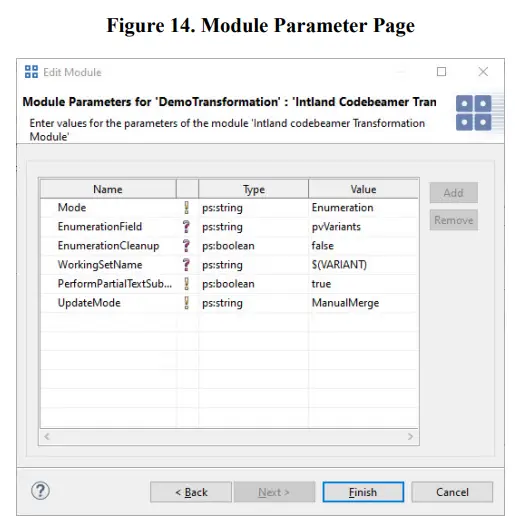
Келесі параметрлерді анықтау қажет:
- Режим: түрлендіру режимін анықтаңыз. Қол жетімді режимдер: Тізімдеу – бұл опция төлсипатқа негізделген нұсқа ұсынуды білдіреді. Жұмыс жинағы – бұл опция жұмыс жиынын түрлендіруді білдіреді.
- EnumerationField: Санақ түрлендіру режимінде нұсқа атауларымен толтырылатын трекер элементі өрісінің атын көрсетеді. Егер стандартты атау орнатылмаса («pvVariants») пайдаланылады.
- EnumerationCleanup: Егер шын таңдалса, ағымдағы нұсқаны экспорттау алдында барлық бар нұсқа атрибуттары жойылады.Егер "false" болса, тек түрлендірілген нұсқаның атаулары ғана жаңартылады (жойылады немесе қосылады).
- WorkingSetName: түрлендіру арқылы жасалған жұмыс жиынының атын көрсетеді.
- PerformPartialTextSubstitution: Егер шын таңдалса, ішінара мәтін ауыстыру орындалады.
- Жаңарту режимі: жаңарту қолдауы қосылған жағдайда жұмыс жиынын түрлендіру үшін жаңарту режимін анықтайды. Қол жетімді жаңарту режимдері:
ManualMerge - бұл опция қолмен біріктіру режимін білдіреді
FullOverwrite – бұл опция Толық қайта жазу режимін білдіреді Диалогтарды аяқтағаннан кейін түрлендіруді жай ғана түймесін басу арқылы пайдалануға болады. Трансформация құралдар тақтасындағы түймесін басып, ашылмалы мәзірден түрлендіруді таңдаңыз.
Web Трансформация үшін клиенттік интеграция
Таза::нұсқалардағы Transformatio анықтамалық мазмұны бөлімін қараңыз Web Трансформацияны қолдану әдісі туралы толық ақпарат алу үшін Клиент нұсқаулығы Web Клиент интеграциясы
Интеграцияны пайдалану
Codebeamer өзгермелілігі үшін таза::variants қосқышын жеңілдету үшін ақпаратты трекер элементтеріне қосу қажет. Бұл трекер элементтеріне шектеулер қосу арқылы орындалады және таза::variants клиент орнатуы немесе CodeBeamer үшін pure::variants интеграциясы деп аталатын құрал ішіндегі біріктіру арқылы қамтамасыз етілген Desktop Hub қолданбасы көмектеседі.
Жұмыс үстелі хабы арқылы өзгермелілік туралы ақпаратты қосу
Жұмыс үстелі хабы аралық сақтағышты таза::нұсқалардан ақпаратты пайдаланушы өңдейтін белсенді өрістерге қою арқылы басқа қолданбаларға кірістіру үшін пайдаланады. Codebeamer бағдарламасында трекер элементін алдымен өңдеу режимінде ашу керек, содан кейін жылдам пернелер тіркесімін пайдаланып Desktop Hub іске қоспас бұрын "pvRestriction" өрісін таңдаңыз.

Ескерту: Жұмыс үстелі хабы туралы қосымша ақпаратты арнайы pure::variants Desktop Hub нұсқаулығынан табуға болады.
Өзгермелілік туралы ақпаратты қосу таза::variants виджетін пайдалану
Интеграция код сәулесіне қосылғаннан кейін (pure::variants Орнату нұсқаулығындағы «pure::variants Қосқыштар» тиісті тарауын қараңыз) бірінші рет «Жалпы» қойындысы ашылады. view Параметрлер бетінде екі қол жетімді режимнің бірін таңдау үшін түпкі пайдаланушыдан негізінен енгізуді алатын көрсетіледі, Интеграция, яғни Desktop Hub режимінде немесе Web Хаб режимі. Әдепкі бойынша, Desktop Hub режимі әдепкі режим ретінде орнатылады
Жұмыс үстелі хабы режимінің алғышарттары
Жұмыс үстелі хабы режимінде біріктіруді іске қосу үшін фондық режимде жұмыс үстелі хабының іске қосылған данасы қажет. Жұмыс үстелі хабы данасы жұмыс істеп тұрғанда, Интеграция ішінде Жалпы қойындысына өтіңіз view Параметрлер бетінде. Жұмыс үстелі хабы ашылмалы тізім арқылы Қосылуда әлдеқашан таңдалғанына назар аударыңыз (бұл жұмыс үстелі хабы интеграцияның әдепкі режим параметрі болғандықтан); талап етілетін жалғыз нәрсе - Desktop Hub данасы жұмыс істейтін порт нөмірі, сондықтан берілген Desktop Hub кіріс түріне порт нөмірін енгізіңіз. Содан кейін режим параметрлерін сақтау үшін OK түймесін басыңыз. Содан кейін интеграция өзінің негізгі бетіне қайта бағытталады және Desktop Hub режимінде жұмыс істей бастайды.
Жұмыс үстелінің хабы режимінде конфигурация кеңістігін жүктеу үшін: Конфигурация кеңістігін таңдау үшін Интеграцияның мәзір жолағындағы Конфигурация кеңістігін ашу түймесін басыңыз. Жұмыс үстелі хабы file Қажетті Конфигурация кеңістігін таңдау үшін таңдау диалогы көрсетіледі. Конфигурация кеңістігі таңдалғаннан кейін, интеграция бірден таңдалған конфигурация кеңістігін көрсетеді.
үшін алғышарттар Web Хаб режимі
Интеграцияны іске қосу үшін Web Хаб режимі, таза::нұсқалардың іске қосылған данасы Web Құрамдас бөліктер қажет («pure::variants Web «Pure::variants орнату нұсқаулығындағы» құрамдас бөліктер). Таза :: нұсқалары болған кезде Web «Жалпы» қойындысындағы «Интеграция» ішінде құрамдас бөліктер жұмыс істейді view Параметрлер бетінде опциясын таңдаңыз Web Ашылмалы тізімнен концентратордың мәнін, содан кейін URI кодын таза :: нұсқаның іске қосылған данасына енгізіңіз Web Берілген құрамдас бөліктер Web Хаб енгізу түрі. Содан кейін режим параметрлерін сақтау үшін OK түймесін басыңыз. Содан кейін интеграция өзінің негізгі бетіне қайта бағытталады және іске қосылады Web Хаб режимі
Трансформацияға қатысты параметрлерді анықтаңыз
Параметрлер бетінде белсенді трекер данасы үшін одан әрі түрлендіруге қатысты параметрлерді анықтауға болады:
- Жалпы қойындысын пайдаланып, шектеулерді сақтау үшін пайдаланылатын төлсипатты анықтауға болады. Әдепкі мән "pvRestriction" болып табылады.
- Table-Fields ішіндегі трекер элементтері үшін өріс атауы бос орынсыз және жоғарыда анықталған мәнге арнайы таңбаларсыз қосылады, мысалы, «Сынақ қадамдары» үшін ол «pvRestrictionTestSteps» нәтижесін береді
- Есептеу қойындысын пайдаланып, мәтінді ауыстыру маркерлерін анықтауға болады. Әдепкі мәндер: Ашылатын таңба — [ Жабу таңбасы — ] Escape таңбасы
. GUI интеграциясына кіріспе
Негізгі бет view Интеграцияның мәліметтері 16-суретте көрсетілген, «Интеграцияның негізгі беті view”
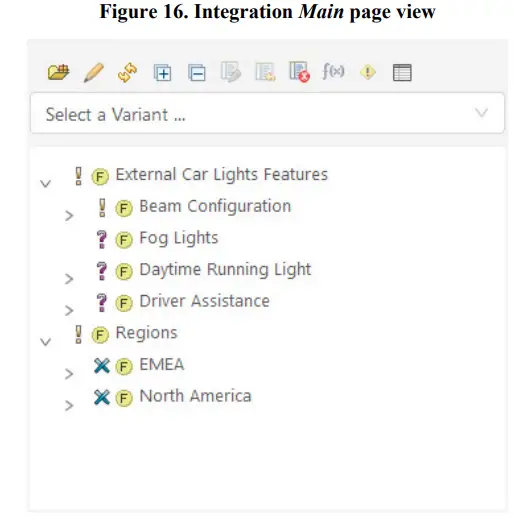
Біріктіру Құжаттың бүйірлік тақтасында көрсетіледі View және құжатта қолдау көрсетілетін трекер түрлері үшін қол жетімдіView қол жетімді. Солдан оңға қарай мәзір жолағы түймелерінің қызметі:
- Конфигурация кеңістігін ашу түймешігін көрсетеді – жұмыс үстелі хабында түсіндірілгендей конфигурация кеңістігін таңдау үшін басыңыз. Web Хаб бөлімдері.
- Үлгіге сілтеме жасайды Viewer түймесі – үлгіде ағымдағы таңдалған Configspace/VDM параметрін ашу үшін басыңыз Viewer web қолдану. (Тек ішінде көрінеді Web Хаб режимі)
- Жаңарту түймешігін білдіреді – ағаш ішіндегі мүмкіндік/нұсқа үлгісі ағашын жаңарту үшін басыңыз.view.
- Кеңейту түймешігін білдіреді - ағаштың ішіндегі бүкіл ағашты кеңейту үшін басыңыз-view.
- Тасалау түймешігін білдіреді – ағаштың ішінде көрсетілген ағашты жию үшін басыңыз-view.
- Көрсету Preview түймесі – алдын ала қосу үшін басыңызview ақпараттың өзгермелілігін визуализациялау үшін; құжатта қол жетімді View және WikiText түрі бар өрістер үшін ғана Wiki пішімін қолдайды.
- Алдын ала қалпына келтіруге сілтеме жасайдыview түймесі – Алдын ала өшіру үшін басыңызview.
- Қатені тексеру түймешігін көрсетеді – Қатені тексеруді ашу үшін басыңыз view, PVSCL ережелеріндегі қателерді көру үшін.
- Есептеулер түймешігіне сілтеме жасайды – бақылаушы элементінің өрістеріндегі есептеулерді өңдеу үшін Есептеулер бетін ашу үшін басыңыз.
- Шектеу түймешігіне сілтеме жасайды – Шектеу бетін ашу үшін басыңыз, осылайша трекер элементінің pvШектеу өрістеріндегі шектеуді өңдеу.
- Параметрлер түймешігін көрсетеді – Жалпы параметрлерді, Есептеулер арнайы параметрлерін конфигурациялау, сондай-ақ Интеграцияға қатысты ақпаратты көру үшін Параметрлер бетіне өту үшін басыңыз.
Мәзір жолағының астында таңдалған конфигурация кеңістігіне тіркелген барлық нұсқа үлгілерін тізімдейтін VDM Selector ашылмалы тізімі бар. Ашылмалы тізімнен кез келген нұсқа үлгісін таңдағанда, модель ағаштың ішінде көрсетіледі.view. Ағаш-view таңдалған мүмкіндік/нұсқа үлгі(лер) тізімін береді.
Ескерту:
- Қатені тексеру түймесі DesktopHub қате немесе қате болған жағдайда өшіріледі WebХаб нұсқасы пайдаланылады («Бағдарламалық қамтамасыз ету талаптары» тарауын қараңыз).
- Алдын алаview қайта қосу үшін негізгі құжат бөлімін тік айналдыруға қолдау көрсетіледіview құжаттың.
Шектеу редакторымен жұмыс істеу
Шектеу өңдегішін Шектеулер белгішесін басу арқылы ашуға болады. Трекердегі элементті таңдау арқылы Шектеу өңдегішінде шектеуді өңдеңіз. Шектеу өңдегіші трекер элементтеріне арналған шектеулерді өңдеу кезінде автоматты аяқтау ұсыныстары мен синтаксисті бөлектеу мүмкіндігін береді.

Есептер редакторымен жұмыс істеу
Есептеулер өңдегішін трекер элементінің өрістерінде бар есептеулерді өңдеу үшін пайдалануға болады. Оны Есептеу белгішесін басу арқылы ашуға болады. Есептеулерді трекердегі элементті таңдау арқылы өңдеуге болады, содан кейін Есептер өңдегішінде есептеу маркерлері бар элемент өрісін таңдаңыз. Өрісті таңдағаннан кейін сол өрістегі барлық есептеулер төмендегі тізімде пайда болады. Тізімнен есептеуді таңдап, оны төмендегі өңдегіште өңдеңіз.
Есептеулер өңдегіші есептеулерді өңдеу кезінде ұсыныстарды автоматты түрде аяқтауды және синтаксисті бөлектеуді қолдайды.

Сынақ қадамдарымен жұмыс
Шектеу де, Есептеу өңдегіші де құжаттағы сынақ жағдайларында тізімделген сынақ қадамдарын қолдайды. View код сәулесінің. Мұнда кеңейтілген сынақ қадамдары кестесінде сынақ қадамын білдіретін нақты жолды таңдау керек, сондықтан осы сынақ қадамының деректері редакторларда пайда болады. Шектеулер «pvRestrictionsTestSteps» өрісіне қосылады, ал есептеулер бұрынғы нұсқада көрсетілгендей қолдау көрсетілетін өрістер ішіндегі ауыстыру маркерлерімен көрсетілген орындарға қосылады.ample төменде (19-сурет, «Сынақ қадамдарының ішіндегі есептеулерді өңдеу»).

Қатені тексеру
Қосылған өзгермелілік туралы ақпаратты Қатені тексеру функциясын пайдаланып қателерді тексеруге болады. Егер сценарий синтаксисі pvSCL үйлесімді болмаса немесе жүктелген таза::variants үлгілеріне негізделген элемент белгісіз болса, pvSCL сценарийлеріндегі қателер хабарланады.
Мәселелер келесі ақпаратты қамтитын тізімде көрсетіледі:
- Хабарлама: қатенің сипаттамасы.
- pvSCL: қатені қамтитын pvSCL өрнегі.
- Өріс: қатені қамтитын өрістің атауы.
- Элемент сілтемесі: зардап шеккен элементтің URI коды
Мәселенің ауырлығы белгішемен (қате немесе ескерту) көрсетіледі.
Ескерту: Нұсқа даналарын қамтитын иерархиялық мүмкіндік үлгі құрылымдарын тексеру үшін дұрыс бағалау үшін нұсқа үлгісін таңдау қажет.
WIKI кестелеріндегі өзгергіштік
WIKI кестелеріне айнымалылықты қосу үшін өзгергіштік туралы ақпаратты сақтайтын айқын жол және баған болуы керек. Бұл баған мен жолды кестенің кез келген жеріне қосуға болады, бірақ оларда көрсетілген кілт сөз болуы керек, ол сонымен қатар шектеуді, мысалы, талапты көрсету үшін пайдаланылады. Әдепкі бойынша, бұл кілт сөз pv шектеуі болып табылады.

Бұрынғы суретте көрсетілгендейample кестесінде бөлектелген pvRestriction ұяшықтары олардың сәйкес жолы мен бағанының өзгермелілігін сипаттайды. Кестедегі нақты ұяшықтың өзгергіштігі туралы ақпарат оның жолы мен бағанының шектеу мәндерінің ЖӘНЕ көбейтіндісі болып табылады. БұрынғыдаampЕгер CorneringStaticLights мүмкіндігі таңдалған болса, бүкіл «Статикалық бұрыштық шамдар» бағанасы нұсқаның бір бөлігі ғана болады. CorneringStaticLights AND LED таңдалған болса, сол бағандағы тақырыптың астындағы ұяшық нұсқаға қосылады. Өзгермелілік туралы ақпарат ұяшықтары (мысалы, бұрынғыample) әдепкі бойынша нұсқадан жойылады.
Есептеулер, егер олар сәйкес ашық және жабық таңбалармен және кірістірілген кестелермен белгіленсе, есептелетін болады, сондықтан өздері қайтадан кестені ұстайтын ұяшықтары бар кестелерге қолдау көрсетіледі және жоғарыда сипатталған ережелерге сәйкес келеді.
Шектеулер
Викимәтін өрістеріндегі мәтінді ауыстыруға қатысты шектеулер
Pure::variants ауыстыру маркер таңбаларының жинағы WikiText арнайы таңбаларымен қайшы келуі мүмкін болғандықтан (мысалы, '[…]' WikiText гиперсілтемесін анықтайды), таза::variants мәтінді ауыстыруды өңдеу сол арнайы таңбалардың УикиМәтіннен қашып шыққан түрін іздейді ( мысалы, '~[' және '~]' әдепкі '[' және ']' маркерлері үшін). Бұл пішін көп жағдайда кодтаушы WikiText Rich Text өңдегішімен осы таңбаларды қосу кезінде жасалады. Сондай-ақ біріктіру виджетінің функционалдығы осы шығарылған пішінді пайдаланады.
WikiText RichText өңдегішін және жалпы WikiText синтаксистік шектеулерін пайдалану WikiText мазмұнында мәтінді ауыстыруды пайдалануды шектеуге әкеледі:
- Мәтінді ауыстыру бөлімдеріне пішімделген мәтінді WikiText мазмұнында пайдалануға болатын жерде ғана қолдау көрсетіледі. Бұл бұрынғы үшінampУикимәтіннің басқару реттіліктеріне немесе мақсатқа ауыстыруларды қосуға қолдау көрсетілмейді URL WikiText гиперсілтемесінің бөлігі.
- '${…}' мәтін тізбегі кодтық хабарда ерекше мағынаға ие болғандықтан, ауыстыруды ашу және жабу маркерлері ретінде '{' және '}' және ауыстырудан құтылу маркері ретінде '$' пайдалану ұсынылмайды.
- Мәтінді ауыстыру бөлімінің шекараларында немесе олардың ішінде мәтін пішімдеуіне қолдау көрсетілмейді. Бұл жарамсыз pvSCL өрнектеріне немесе түрлендіру кезінде жарамсыз WikiText мазмұнын жасауға әкелуі мүмкін. Жалғыз ерекшелік pvSCL мәтін литералы ішінде пішімдеуді пайдалану болып табылады.
- Codebeamer бағдарламасында элементті сипаттау өрісінің пішімін әрбір жеке элемент үшін Уикимәтіннен кәдімгі мәтінге ауыстыруға болады. Мұндай кәдімгі мәтіндік сипаттамаларда мәтінді ауыстыруды қолдануға қолдау көрсетілмейді.
Қолдау көрсетілетін кодтық хабаршы нұсқаларының белгілі шектеулері
Бұл бөлімде pure::variants функционалдық шектеулерін тудыратын код сәулесінің белгілі мәселелері тізілген.
- Сынақ жинағы трекерлерін нұсқаның бөлігі болып табылмайтын сілтеме жасалған сынақ жағдайлары үшін нұсқалардың жұмыс жиындарында жаңарту кезінде 150% сынақ жағдайының трекеріне сынақ жағдайының сілтемелері жалған қосылады.
- Трекер деңгейіндегі белгілі бір бастапқы бастапқы комбинацияларға негізделген нұсқа жұмыс жиындарын жаңарту жалған түрде қабылданбады. Сонымен, егер кем дегенде бір трекер үшін HEAD базалық сызығы таңдалса және кем дегенде екі трекер үшін бірдей базалық сызық таңдалса, кодтық сәулелендіргіш «Кілттің қайталануы ...» қате хабарымен жаңартудан бас тартады.
- Трекердің негізгі сызықтары, яғни бір трекер үшін жасалған негізгі сызықтар әрқашан әдепкі жұмыс жиынының негізгі тармағында жасалады. Осылайша, әдепкі емес жұмыс жиынының контекстінде трекердің негізгі көрсеткіштерін пайдалану жұмыс істемейді.
Сондықтан түрлендіру үшін пайдаланылатын бастапқы жұмыс жиынының күйін анықтау үшін оның орнына жобаның негізгі көрсеткіштерін пайдалану ұсынылады

Құжаттар / Ресурстар
 |
таза жүйелер таза нұсқалары Codebeamer үшін қосқыш [pdf] Пайдаланушы нұсқаулығы таза нұсқалар, кодтық хабаршыға арналған қосқыш, таза нұсқалар Код сәулесі үшін қосқыш, таза нұсқалар Қосқыш, қосқыш |



